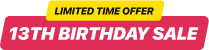Modi per integrare WhatsApp Business
Dopo che Facebook ha acquistato WhatsApp nel 2014, è diventato non solo il messenger più popolare negli ultimi anni, ma ha anche specializzato i suoi servizi per le aziende. Per usare WhatsApp a scopi di e-commerce o assistenza clienti, puoi scegliere una delle seguenti opzioni:
● App WhatsApp Business
L’app è pensata per i piccoli imprenditori che vogliono iniziare con un profilo WhatsApp Business gratuito. Possono organizzare i contatti, creare broadcast aziendali o risposte rapide. Tuttavia, l’app fatica a gestire grandi numeri di contatti e canali, quindi è facile perdere informazioni importanti in un flusso di messaggi molto ampio.
● Provider API di WhatsApp
Se il numero di chat e contatti diventa troppo elevato, è il momento di passare a qualcosa di più serio e, purtroppo, a pagamento. Per aiutarti a raggiungere i tuoi obiettivi aziendali, ci sono 60 provider ufficiali dell’API WhatsApp Business. Tra questi Falcon.io, LivePerson, MessageBird, Twilio, Zendesk e molti altri. Scegli quello più adatto a qualsiasi scopo: assistenza clienti, servizi finanziari, telecomunicazioni o e-commerce.
● Chiave API di WhatsApp Business
Per stabilire la tua presenza aziendale nell’ambiente WhatsApp e non spendere troppo per terze parti, ti serve una chiave API. Integrare l’API di WhatsApp nel sito o nel software ti permette di avere un accesso quasi illimitato all’assistenza clienti o ad altri servizi di messaggistica. Vediamo come ottenerla da solo.
Come ottenere l’API di WhatsApp Business
Per iniziare a sfruttare tutte le opportunità della chiave API di WhatsApp, devi configurare il tuo account Business, verificarlo, impostare la fatturazione e molte altre cose. Per facilitarti, Elfsight ha raccolto tutte le informazioni utili in una guida per aiutarti a ottenere la tua API in 5 passaggi.
Passo 1: Crea il tuo account in Facebook Business Manager
Il passaggio più semplice. Compila il modulo e poi controlla la tua email per completare le istruzioni successive dal team di supporto Facebook per la verifica.
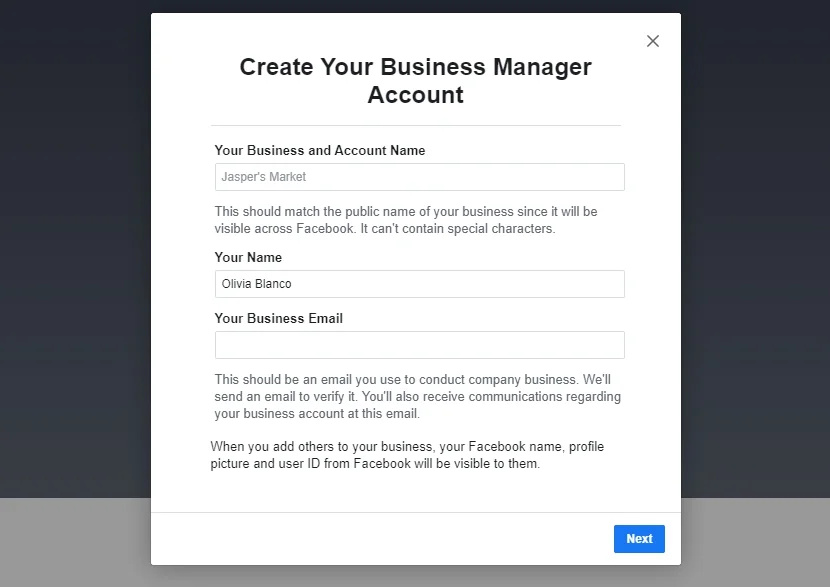
Passo 2: Verifica il tuo account Business Client
Avvia il processo di verifica della tua attività in Business Manager. Questa procedura aiuta a proteggere gli utenti da informazioni false e intenti malevoli.
Attenzione: una volta completato il modulo ufficiale con i dati legali della tua azienda, non potrai più modificarli.
- Vai al Centro Sicurezza e clicca su Inizia Verifica. Se non hai effettuato l’accesso al tuo account Business, il pulsante sarà disabilitato.
- Inserisci i dati della tua azienda, clicca su Avanti e seleziona la tua attività dalla Lista.
- Seleziona un numero di telefono e conferma i tuoi dati, poi clicca su Avanti;
- Ricevi un codice di verifica e clicca su Invia.
- La verifica può richiedere del tempo. Dopo la verifica, la tua attività sarà automaticamente controllata per la conformità ai Termini di Servizio e alla Politica Commerciale di WhatsApp. Controlla lo stato nella scheda Impostazioni nel tuo account Business Manager.
- Dopo la verifica, aggiungi un numero di telefono e un nome visualizzato per il profilo WhatsApp Business.
Questo è tutto per presentare la tua attività al pubblico. Vediamo come ottenere l’autorizzazione e l’accesso diretto con la chiave API.
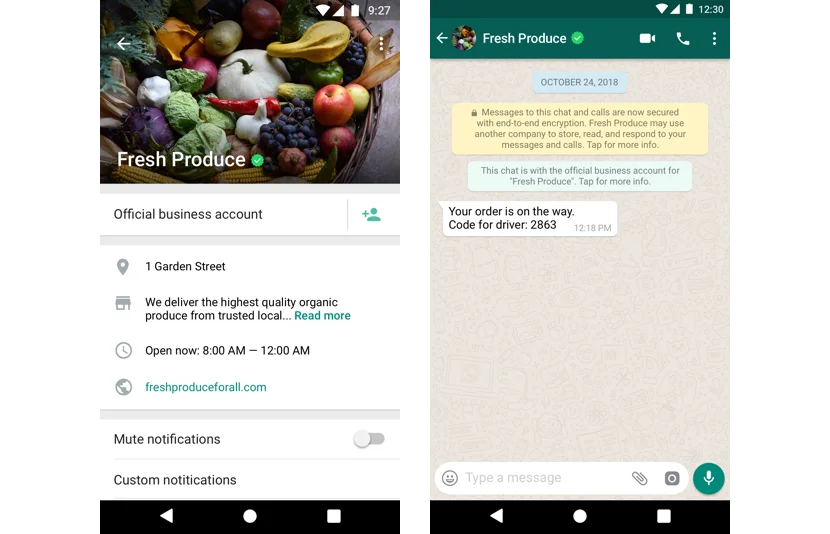
Questo è tutto per presentare la tua attività al pubblico.
Passo 3: Accesso all’API Developer di WhatsApp
Infine, per autenticarti con il client API di WhatsApp, devi solo ottenere un token e registrarti. Solo gli utenti con un token di autenticazione valido possono accedere al servizio. Segui i passaggi in questa istruzione. Poi puoi registrarti, installare e modificare le impostazioni API usando tre modalità. Ecco una breve descrizione. Se ti serve la documentazione API di WhatsApp, clicca sui link nella lista:
● Pannello Web Business Tool
Con l’interfaccia grafica puoi accedere alla registrazione del client API, alle impostazioni e alla messaggistica. Tramite Impostazioni Applicazione puoi gestire callback, Webhooks, pager on-caller e altre opzioni. Impostazioni Profilo ti permettono di modificare le informazioni e la descrizione del tuo account.
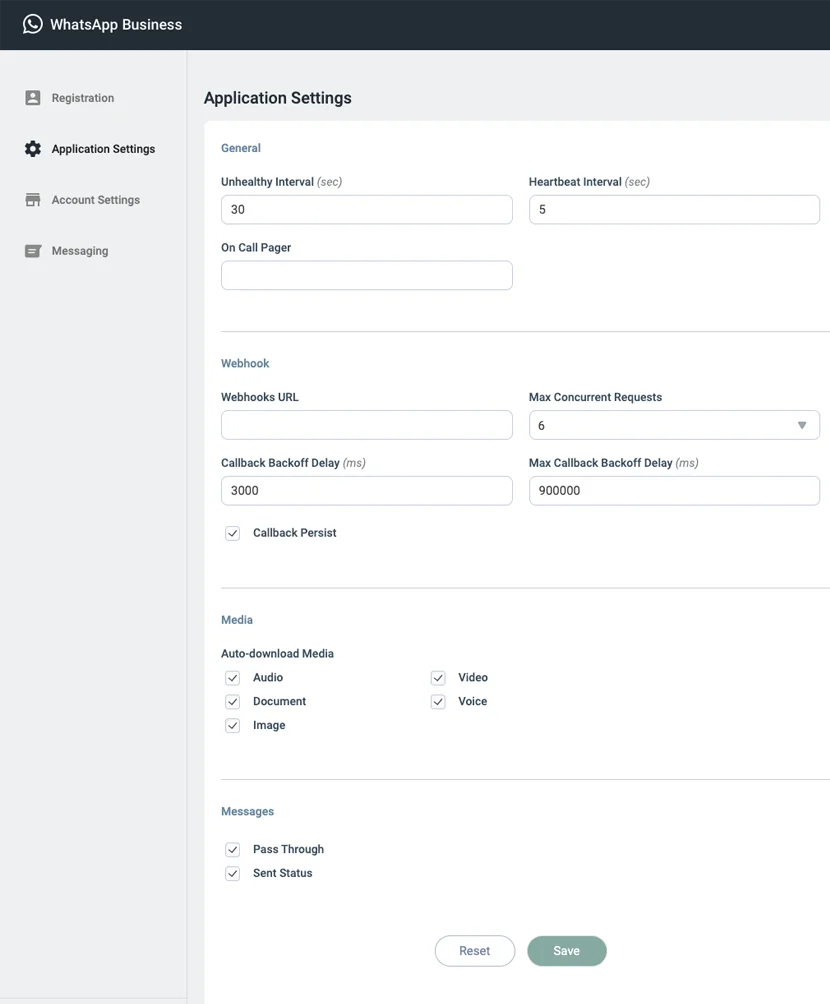
● Docker Compose
Configura i container Docker e gestisci direttamente le impostazioni API.
● Amazon Web Services.
Se usi AWS o vuoi una soluzione più autonoma, è il modo perfetto per integrare l’API di WhatsApp.
Passo 4: Prezzi e limiti della chiave API di WhatsApp
Una volta iniziato a usare l’API WhatsApp Business sul sito, la cosa più importante è il processo di fatturazione, che include prezzi e limiti.
Prezzi API WhatsApp
Le cose principali da ricordare lavorando con il servizio sono:
- puoi rispondere ai clienti gratuitamente per un massimo di 24 ore, dopo di che viene addebitata una tariffa fissa per ogni messaggio;
- per visualizzare le fatture, vai su: Business Manager → icona “Impostazioni” → Pagamenti;
- il prezzo di ogni messaggio dipende dal numero di notifiche inviate nel mercato. WhatsApp determina il mercato in base al prefisso del destinatario, non a quello dell’azienda mittente;
- le tariffe variano a seconda della regione. Ecco un esempio di costo per messaggio in $(USD):
| Paese | Prossimi 250K | Prossimi 750K | Prossimi 2M | Prossimi 3M | Prossimi 4M | Prossimi 5M | Prossimi 10M | >25M |
| USA | $0.0085 | $0.0083 | $0.0080 | $0.0073 | $0.0065 | $0.0058 | $0.0058 | $0.0058 | Francia | $0.0768 | $0.0718 | $0.0643 | $0.0544 | $0.0544 | $0.0544 | $0.0544 | $0.0544 | Germania | $0.0858 | $0.0845 | $0.0831 | $0.0792 | $0.0753 | $0.0714 | $0.0714 | $0.0714 | Spagna | $0.0380 | $0.0370 | $0.0355 | $0.0335 | $0.0335 | $0.0335 | $0.0335 | $0.0335 |
Limiti API WhatsApp
Un altro aspetto da considerare sono i limiti di messaggistica. Sono determinati dal numero di utenti a cui la tua azienda può inviare messaggi ogni giorno, indipendentemente dal tipo di conversazione, nuova o esistente.
I limiti API di WhatsApp sono organizzati a livelli. Ogni azienda inizia dal Livello 1 quando registra il proprio numero di telefono. Quindi, partirai da 1.000 clienti unici in un periodo mobile di 24 ore, poi potrai arrivare a 10.000 nello stesso periodo e 100.000 clienti al giorno per il Livello 3.
Significa che puoi aumentare i tuoi limiti al livello successivo solo se:
- la tua valutazione di qualità non è bassa;
- il numero cumulativo di utenti a cui hai inviato messaggi in un periodo di 7 giorni.
Ecco un esempio di come un’azienda passa dal Livello 1 al Livello 2 inviando messaggi a un totale di 2.000 utenti in un periodo di 7 giorni.
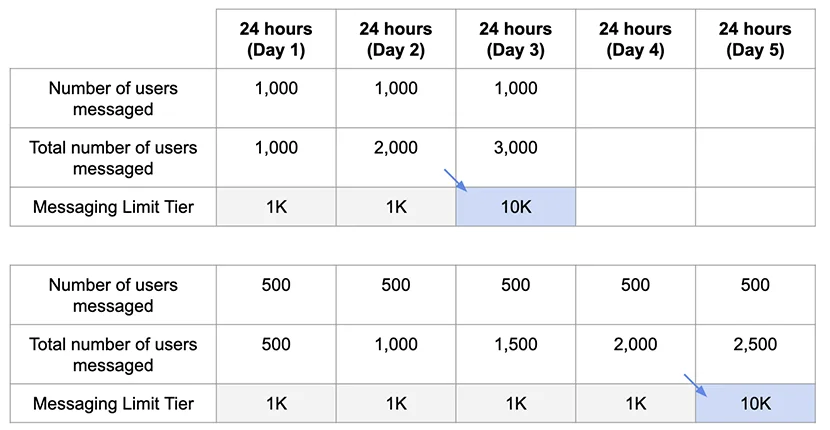
Per controllare la tua valutazione di qualità, vai su WhatsApp Manager → Insights. Viene mostrata in tre stati diversi: alta (verde), media (gialla), bassa (rossa). Cerca di mantenere alta la qualità, personalizzando molto i messaggi e rispettando tutte le politiche di WhatsApp Business.
Passo 5: Usa la tua API di WhatsApp
Dopo aver attivato il tuo client API, puoi utilizzare funzionalità più avanzate. Ecco alcuni esempi:
● Webhooks
Per gestire i messaggi in arrivo da chi ti risponde su WhatsApp, inclusi testo, media e altri file, oltre allo stato dei messaggi inviati.
● Backup/Ripristino
Usa gli endpoint /v1/settings/backup e /v1/settings/restore per facilitare il ripristino o il trasferimento in un ambiente diverso.
● Modelli di messaggi
Usa l’API automatica dei messaggi WhatsApp. Crea messaggi riutilizzabili per rispondere o inviare notifiche ai clienti. Un breve esempio di modello di messaggio di benvenuto: "Benvenuto {{1}}. Siamo felici di servirti su WhatsApp."
● Media
Usa il nodo media per caricare, recuperare o eliminare media. Per caricare:
POST /v1/mediaContent-Type: image/jpeg o altro tipo di media appropriatobinary-media-dataCaricamento media tramite URL:
curl -X POST https://your-webapp-hostname:your-webapp-port/v1/media -H 'Authorization: Bearer your-auth-token' -H 'Content-Type: image/jpeg' # o altro tipo di media appropriato--data-binary @your-file-pathUna risposta positiva restituisce il campo id, che ti serve per recuperare messaggi e inviare media ai clienti:
{ "media": [ { "id": "f043afd0-f0ae-4b9c-ab3d-696fb4c8cd68" } ]}Monitoraggio
Configura dashboard per monitorare il client API WhatsApp Business e inviare notifiche per cambiamenti usando Prometheus e Grafana. Per sapere come ottenere le tue statistiche, leggi qui.
FAQ
1. L'API di WhatsApp è gratuita?
Puoi configurare gratuitamente il client API di WhatsApp Business. Per l’uso quotidiano, puoi rispondere ai clienti gratuitamente per 24 ore, tutti i messaggi successivi sono a pagamento. La tariffa varia a seconda della regione. Per maggiori dettagli, consulta il listino prezzi.
2. Come posso ottenere un account ufficiale WhatsApp Business verificato?
Gli account con badge verde per WhatsApp Business sono considerati più affidabili dagli utenti. Per ottenerlo, basta fare richiesta seguendo i passaggi nella guida ufficiale.
3. Quali sono i limiti di messaggistica dell'API WhatsApp Business?
È un sistema a livelli. Più visitatori e valutazione alta hai, più utenti puoi raggiungere:
- Livello 1: 1.000 clienti unici in un periodo mobile di 24 ore.
- Livello 2: 10.000 clienti unici in un periodo mobile di 24 ore.
- Livello 3: 100.000 clienti unici in un periodo mobile di 24 ore.
4. A quale livello di messaggistica partono le aziende?
Tutte le aziende iniziano dal livello più basso e vengono automaticamente aggiornate ai livelli superiori man mano che inviano messaggi di alta qualità.
5. Come integro l'API WhatsApp Business?
Per integrare l’API WhatsApp segui questi 5 passaggi:
- Crea il tuo account in Business Manager;
- Verifica il tuo Business Client;
- Imposta una linea di credito per il tuo account aziendale;
- Registrati, ottieni il token di autorizzazione e la chiave API WhatsApp;
- Usa le funzionalità dell’API WhatsApp tramite Web Business Tools o Docker Compose.
6. Documentazione API WhatsApp e link correlati
Numero valido e nome visualizzato del client WhatsApp Business:
https://developers.facebook.com/docs/whatsapp/guides/phone-number;
https://developers.facebook.com/docs/whatsapp/guides/display-name ;
Pannello Web Business Tool:
https://developers.facebook.com/docs/whatsapp/guides/web-business-tool:
Docker Compose:
https://developers.facebook.com/docs/whatsapp/guides/installation;
Amazon Web Services:
https://developers.facebook.com/docs/whatsapp/aws ;
Configurazione API WhatsApp:
https://developers.facebook.com/docs/whatsapp/getting-started/advanced-setup;
Conclusione
Leggendo questa guida, puoi vedere che non c’è nulla di complicato nell’ottenere la tua API. Bastano pochi minuti e un po’ di pazienza. Inoltre, ne vale assolutamente la pena. Usando la chiave API di WhatsApp, puoi sfruttare i dati per i tuoi obiettivi aziendali o sviluppare una tua soluzione basata sulla messaggistica WhatsApp.
Speriamo che il nostro tutorial ti aiuti a ottenere la tua API WhatsApp Business. Non esitare a lasciare i tuoi commenti qui sotto e resta aggiornato sul nostro blog per altre guide.
Ricorda anche che abbiamo altre guide fantastiche, ad esempio, puoi scoprire come inserire le recensioni Google Business sul sito!